Innholdsfortegnelse
Nearpod er et hybrid læringsverktøy da det intuitivt kombinerer multimedielæring med digitale vurderinger for bruk i klassen og utover.
Denne plattformen er enkel å komme i gang med og kan brukes av elever på en bredt spekter av aldre og ferdigheter. Det faktum at det fungerer på tvers av en rekke enheter er også nyttig for bruk i klasserommet, som en gruppe eller hjemme der elevene bruker sine egne enheter
Muligheten til å legge til spørsmål til presentasjonen som kan opprettes med Nearpod, muliggjør en morsom, men interaktiv måte å følge med i klassen. Dette kan tillate lærere å bedre se tydelig hvordan elevene deres lærer, eller ikke.
Det finnes også formative vurderinger og standardjustert innhold, som hjelper til med å måle hvordan du kan fortsette undervisningen -- med nytt innhold eller for å gå over aktuelle emner mer.
Les videre for å finne ut alt du trenger å vite om Nearpod.
Se også: Hva er ClassFlow og hvordan kan det brukes til å undervise?- Strategier for fjernvurdering av elever
- Hva er Google Classroom?
Hva er Nearpod?
Nearpod er et nettsted- og appbasert digitalt verktøy som lar lærere lage lysbildebaserte læringsressurser som er interaktive for elevene å engasjere seg i og lære fra.
Se også: Hva er Flip hvordan fungerer det for lærere og elever?Nearpod kan også bruke gamifisering av informasjon for å gjøre læringen mer engasjerende og morsom. Den er også bygget for å fungere godt med mange eksisterende verktøy, for eksempel Google Slides, MicrosoftPowerPoint og YouTube. Lærere kan enkelt importere medier for å lage en leksjon raskt og enkelt ved å bruke allerede eksisterende ressurser.
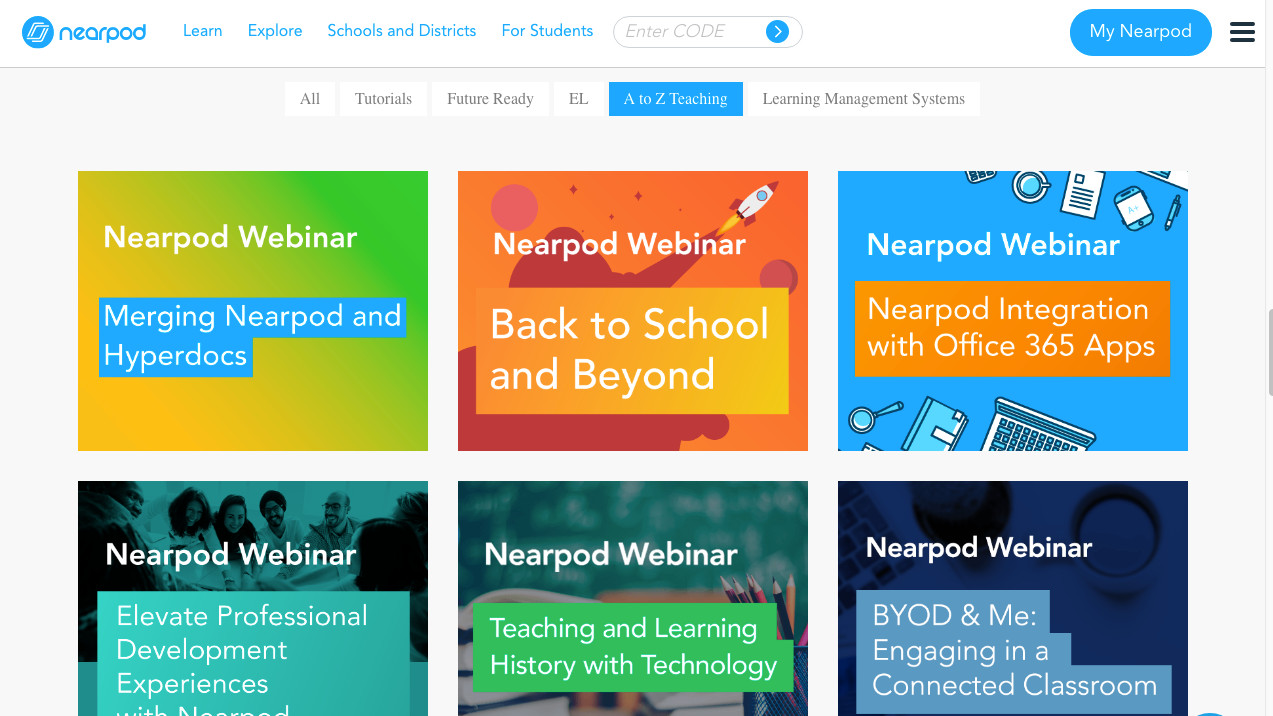
Nearpod lar lærere lage leksjoner fra bunnen av eller bruke det eksisterende biblioteket med mer enn 15 000 leksjoner og videoer, på tvers av klassetrinn, for å komme raskt i gang. Systemet lar deg også hente inn videoer fra slike som YouTube for enkel integrering med for eksempel en quiz. Mer om det nedenfor.
Nearpod fungerer smart på en rekke måter for å støtte et lærerledet klasserom, studentledet fjernundervisning eller en enkelt skjermledet presentasjonsundervisningsmodus. Avgjørende, uansett hvilken stil som brukes, kan den enkelt integreres med Zoom for å inkludere alle elever, uavhengig av hvor de befinner seg.
Hvordan fungerer Nearpod?
Nearpod lar lærere lage originale interaktive presentasjoner med omfattende standardjustert innhold tilgjengelig. Fra å lage en quiz ved å bruke en 3D-modell av et molekyl som elevene kan utforske til å lage et klikkbasert spill som lærer ord og staving, alternativene er mange.
Leksjoner kan opprettes i Nearpod eller i Google Slides. Bygg og legg til et navn i Nearpod, og legg deretter til innhold ved å bruke Legg til lysbilde-knappen. Bruk Innhold-fanen for å engasjere elevene og Aktiviteter-fanen for å finne vurderingsverktøy du kan legge til.
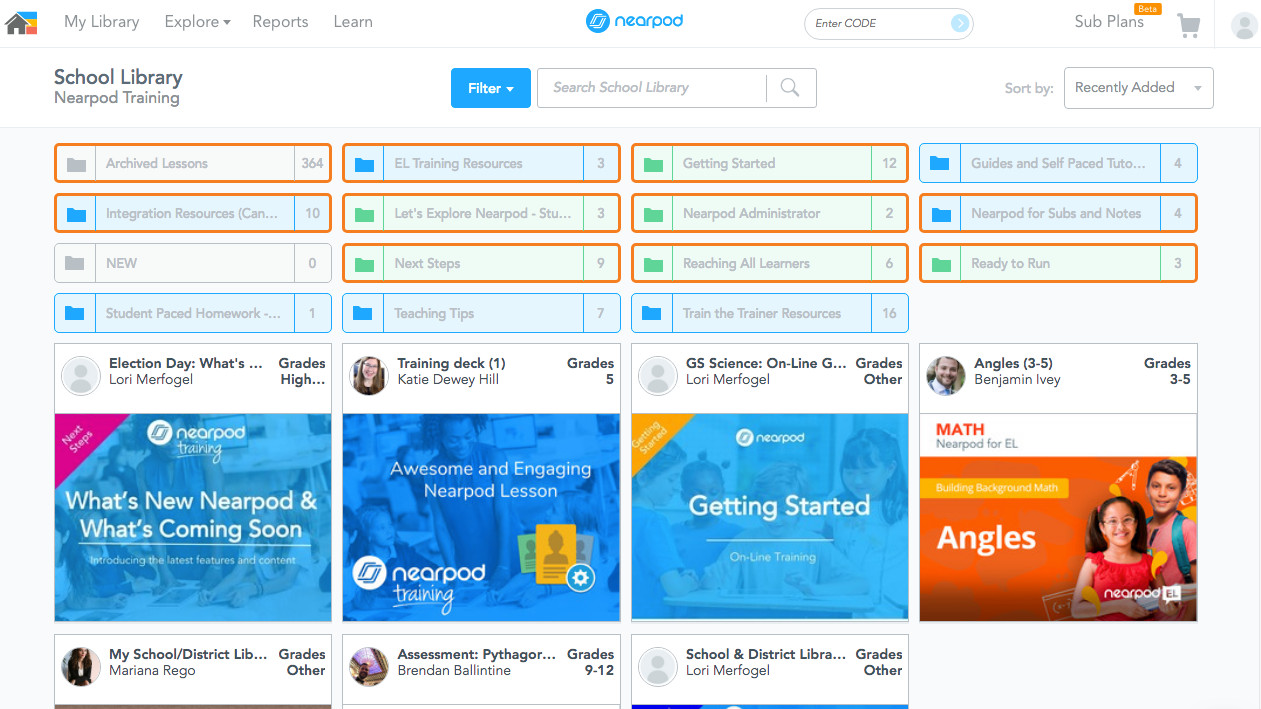
Du kan også laste opp PowerPoint-kortstokker og mer ved å velge og laste opphver direkte fra Nearpod. Disse vil vises i biblioteket, slik at du kan legge til Nearpod-funksjoner og aktiviteter for å forbedre leksjonen du allerede har.
Legg til bilder, fargetemaer og mer, og lagre deretter et prosjekt, og det vil vises i biblioteket skikkelig, klar for elevene.
Hvis du vil bruke Slides, velg leksjon i Google Slide, så blir du tatt steg-for-steg gjennom hvordan du lager et lysbilde, omtrent som du ville gjort i Nearpod . Kort sagt, det er superenkelt.
Hva er de beste Nearpod-funksjonene?
Nearpod er flott for å gjøre YouTube-videoer interaktive. Bare velg den du ønsker, og så kan du legge til vurderingsspørsmål på bestemte punkter underveis. Så alt elevene trenger å gjøre er å se og velge det riktige svaret mens de ser på – sørge for at de tar hensyn og lar deg se hvor mye de vet, eller områder som trenger oppmerksomhet.
Bruken av virtuell virkelighet er også et fint tillegg ettersom Nearpod jobber med VR-headset for å la elevene utforske et område, omtrent som en skoletur, bare uten grense for avstand.
Muligheten til å tegne direkte på lysbilder er en nyttig måte å gi elevene frihet til å samhandle, enten legge til egne bilder eller kanskje tegne på et kart eller kommentere et diagram.
Samarbeidstavler lar elevene å bidra med flere perspektiver som kan være nyttige både i klasserommet og eksternt. I studentledet modus dekan gå i sitt eget tempo, mens i lærer-tempo-modus kan du ta deg tid til å pause og reflektere eller utvide poengene som er gjort, live.
Som et differensieringsverktøy er dette nyttig ettersom elevene kan bli tildelt ulike nivåer av oppgaver der de alle jobber i sitt eget tempo.
Avstemningsspørsmål og flervalgsquizer er også nyttige deler av vurderingsverktøy som lar lærere få en løsning på hvordan elevene lærer.
Hvor mye koster Nearpod?
Nearpod er gratis i sin mest grunnleggende pakke, kalt Sølv . Dette inkluderer muligheten til å lage leksjoner og levere disse digitalt. Den inkluderer mer enn 20 medie- og formative vurderingsfunksjoner, og du får også tilgang til det enorme Nearpod-biblioteket med innhold og de tre undervisningsmodusene.
Gå for Gold -pakken, på $120 per år , og du får alt det ovennevnte pluss ti ganger mer lagringsplass, 75 studenter blir med per leksjon, et Google Slides-tillegg og underplaner, samt e-post- og telefonstøtte.
På toppen er Platinum -planen, til $349 per år , som får alt det ovennevnte pluss femti ganger lagringsplass, 90 elever per leksjon og elevnotater.
For skole- eller distriktstilbud kan selskapet kontaktes direkte for å legge til funksjoner som ubegrenset lagring, LMS-integrasjon og delte biblioteker.
Nearpods beste tips og triks
Gå selv -tempo hjemme
Lag et eget tempolysbildefremvisning som lar elevene engasjere seg i innholdet med en hastighet som passer for dem – ideelt for lekser eller før en vurdering.
Bruk kameraet ditt
Ta bilder av tekst og lignende med telefonen din og legg disse til Nearpod-lysbilder. Dette lar elevene lese det du deler, men også samhandle, kommentere etter behov.
Presenter for alle
Bruk live-modus for å dele med alle enhetene i klassen, slik at alle kan følge med og samhandle digitalt -- også nyttig for avstemninger som holdes mens du arbeider gjennom leksjonen.
- Strategier for ekstern vurdering av studenter
- Hva er Google Classroom?
